Como fazer uma captura de tela no computador HP
A HP é uma das corporações de tecnologia mais conhecidas do mundo. Você deve ter conhecido laptops, tablets, desktops, impressoras, etc. Hoje em dia, as pessoas passam cada vez mais tempo usando laptops e computadores. Mas existem algumas funções, como captura de tela rápida, com as quais você pode não estar familiarizado. Então, como fazer uma captura de tela rápida no computador HP? Nesta postagem, vamos compartilhar 4 maneiras rápidas de tirar screenshots em computadores HP que estão executando o Windows 11/10/8/7.


Parte 1. Captura de tela na HP com Vidmore Screen Recorder
Às vezes, a tecla de atalho ou a tecla Print Screen não funciona no seu laptop HP. Os métodos padrão acima têm limitações na edição de fotos. Se você deseja fazer uma captura de tela rápida sem usar o botão Print Screen no laptop HP, você pode usar a ferramenta de captura de tela profissional - Vidmore Screen Recorder. Ele também oferece vários recursos de edição para editar a captura de tela em seu computador Windows 11/10/8/7 e Mac em tempo real. Com esta ferramenta rápida de captura de tela, você pode fazer capturas de tela em seu laptop HP, HP Pavilion, HP EliteBook, HP Chromebook, laptop HP Envy ou até mesmo gravar qualquer área da tela do seu computador HP.
- Capture a janela de rolagem, janela ativa, menu, etc.
- Suporta vários formatos de saída de imagem, incluindo JPG, PNG, GIF, TIFF, BMP, ETC.
- Ofereça diversos recursos de edição, incluindo adição de texto, setas ou formas.
- Solução completa, capaz de capturar imagens, vídeo, áudio e gravação de jogos.

Como fazer uma captura de tela com o gravador de tela no laptop HP
Passo 1. Encontre captura de tela
Instale gratuitamente o Vidmore Screen Recorder e abra o programa. Selecione Gravador de vídeo e vá para o botão Câmera no canto superior direito. Clique na lista suspensa e você verá três modos, incluindo captura de tela, janela de rolagem e captura de menu pop-up.
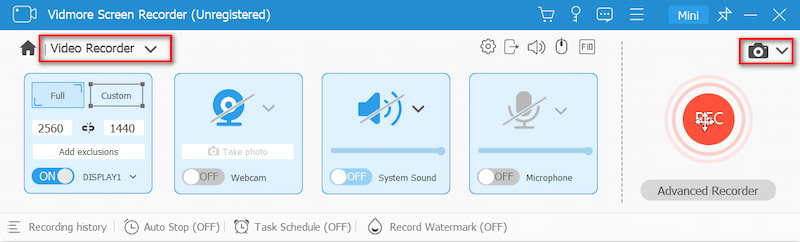
Passo 2. Faça uma captura de tela
Selecione um modo com base em suas próprias necessidades. Captura de tela permite que você faça uma captura de tela de uma janela personalizada ou capture a janela ativa na qual você está trabalhando. Você pode mover o cursor para selecionar o tamanho da captura de tela desejada.
etapa 3. Edite sua captura de tela
Depois de selecionar uma área, a janela de edição aparecerá automaticamente. Você pode desenhar um retângulo, uma seta ou uma linha e adicionar texto à captura de tela. Em seguida, clique no ícone Salvar para salvar a captura de tela em seu computador HP.
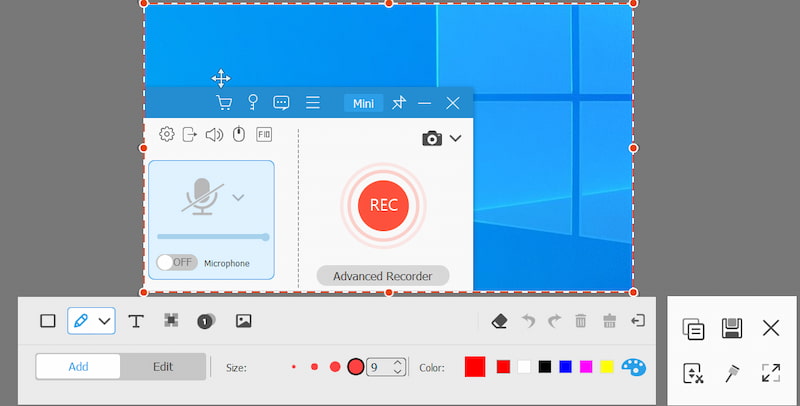
Parte 2. Captura de tela na HP com chave PrtSc padrão
Todos os computadores HP usam os sistemas operacionais Windows ou Chrome. A maneira mais fácil de fazer capturas de tela no computador HP é por meio de um simples clique no teclado, como a tecla PrtSc no teclado de um laptop Windows.

Se o seu laptop HP estiver executando o Windows 10 ou Windows 8, você pode usar o PrtSc (Print Screen) no canto direito do teclado, ao lado de Excluir chave. Com o teclado PrtSc, você pode tirar um instantâneo em tela inteira.
Nota: Se a tecla PrtSc estiver no lado direito das teclas f na mesma linha, você pode pressionar a tecla PrtSc para fazer uma captura de tela diretamente no laptop HP. Se a chave PrtSc estiver na parte superior ou inferior das teclas f, pode ser necessário confiar em Fn + PrtSc tecla ou pressione Windows + PrtSc na parte inferior do teclado para fazer uma captura de tela no HP.
Parte 3. Captura de tela da HP com ferramenta Sinpping
Esteja usando um computador HP com Windows 10, Windows 8 ou Windows 7, você pode clicar no botão Começar botão e pesquisa Ferramenta de recorte na caixa de pesquisa. Você também pode pressionar Windows + R chaves para abrir Corre janela e digite Ferramenta de Recorte na caixa de pesquisa.

Ao abrir a Ferramenta de Recorte em seu laptop HP, selecione o botão suspenso de Modo para escolher o tipo de recorte que você deseja. Quando você seleciona um recorte, a tela inteira muda para cinza. Então você pode capturar uma tela no HP.
Ou você pode clicar Novo ou Ctrl + N teclas de combinação para começar a cortar. Em seguida, arraste o cursor para fazer um contorno retangular da área desejada. Depois disso, você pode salvar a captura de tela como JPG ou PNG no seu laptop HP.
Parte 4. Captura de tela na HP com Snip & Sketch
Snip & Sketch permite fazer capturas de tela da tela inteira ou partes da tela do computador HP. As capturas de tela são salvas na área de transferência, para que você possa salvá-las diretamente em JPGs ou colá-las em um e-mail ou documento do Word.

Passo 1. Para abrir rapidamente o Snip & Sketch, você pode pressionar os atalhos de combinação de Windows + Shift + S. Sua tela irá desbotar para uma sobreposição branca e seu cursor irá mudar de um cursor pontiagudo para um cursor em cruz.
Passo 2. Em seguida, você pode selecionar a parte da tela para fazer uma captura de tela e ela será salva na área de transferência.
etapa 3. Abra uma ferramenta de edição e pressione Ctrl + V atalhos para colar a captura de tela. Depois disso, você pode salvar a captura de tela como JPG ou PNG no programa de edição do computador HP.
Nota: Para acessar e usar Snip & Sketch no Windows 10, você pode ir para Configurações> Facilidade de acesso> Teclado> atalho da tela de impressão, e habilitar Use o botão PrtScn para abrir o recorte de tela opção.
Parte 5. Perguntas frequentes sobre captura de tela no laptop HP
Como ativo o botão Print Screen?
Vá para Configurações no Windows 10 e clique em Facilidade de acesso. No painel esquerdo, encontre e clique em Teclado. Em seguida, role para baixo até o Atalho para a tela de impressão seção para ligar o controle deslizante e habilitar a opção PrtScn.
Por que o Print Screen não está funcionando?
O problema pode ser causado por um driver de teclado antigo ou um sistema operacional desatualizado. Você pode atualizar a unidade do teclado e o sistema operacional. Além disso, você também pode verificar se a tecla Print Screen está habilitada em seu computador HP.
Onde está a tecla Print Screen no laptop HP?
A tecla Print Screen fica na parte superior do teclado, entre Pause e Delete, sob a tecla Insert no laptop HP. Basta pressionar e segurar a tecla Function (Fn) e a tecla Print Screen (PrtSc) para fazer uma captura de tela.
Conclusão
Nós introduzimos principalmente como fazer uma captura de tela no HP laptops e computadores de mesa. Você pode usar a forma padrão para fazer uma captura de tela no laptop e desktop HP. Se você quiser editar a captura de tela, o Vidmore Screen Recorder oferece a oportunidade de adicionar texto, setas e formas à sua captura de tela. Além disso, é também um gravador profissional para gravar qualquer área da tela do computador.


